Bluetooth aan elk oud paar luidsprekers toevoegen

We houden van Bluetooth en al zijn mogelijkheden. Zodra het domein van dorky-headsets is, bevindt Bluetooth zich nu in muizen, toetsenborden, telefoons, computers, tablets, fitness-trackers en nog veel meer. Een van de beste applicaties die we hebben gezien, is echter Bluetooth-audio.
Bluetooth-audio is eenvoudigweg de mogelijkheid om uw apparaat, of het nu een telefoon, tablet, computer of andere is, te koppelen aan een luidspreker of luidsprekers voor pure draad - gratis luisterplezier. Bluetooth-luidsprekers zijn tegenwoordig een grote verkoper en je hebt waarschijnlijk commercials gezien voor verschillende modellen, zoals de Beats-pil of de Jawbone Jambox. We hebben het plezier gehad een Braven-model te beoordelen en hebben zelfs een volledige handleiding voor draagbare Bluetooth-luidsprekers. Helaas zal een goede Bluetooth-luidspreker je terugzetten tussen $ 150- $ 200. Er zijn anderen die je voor minder kunt krijgen, maar waar je echt voor betaalt is het gemak om niet met een draad te worden vastgemaakt. Je krijgt niet zoveel bas of oomph van één spreker ter grootte van een pintblikje bier. Dat wil niet zeggen dat een Bluetooth-luidspreker het niet waard is om te overwegen als je geld opzij zet voor zulke luxe, maar we vermoeden dat de meeste mensen nog steeds een oude set desktopluidsprekers hebben die daar zitten, of zelfs een echte stereo met extra ingangen. Het goede hieraan, behalve dat ze al zijn betaald en muziek prima spelen, is dat ze eenvoudig kunnen worden geüpgraded om streaming Bluetooth-audio te accepteren voor een prijs die ver beneden de $ 50 ligt.
Tiny Receiver, enorme mogelijkheden
Bluetooth ontvangers koppelen met elk Bluetooth-apparaat, zodat u alles, van waar dan ook, kunt streamen naar uw zeer niet-draagbare luidsprekers. Het is zo goedkoop en eenvoudig dat je je afvraagt waarom je er eerder niet aan hebt gedacht. We besloten de draadloze Nyrius Songo-Bluetooth-ontvanger uit te proberen, die al voor $ 25 op Amazon kan worden gebruikt. We bevelen deze receiver niet aan boven andere, we zijn meer geïnteresseerd in het gemak en de levensvatbaarheid van dit type oplossing. We raden u aan een beetje onderzoek te doen voordat u uw eigen aankoopbeslissingen neemt.
De feitelijke ontvanger is vrij klein, in feite is deze kleiner dan een standaard vierkante Post-it®-notitie.
Bluetooth-ontvangers kunnen verschillende uitgangen en functies afhankelijk van uw behoeften. Sommigen hebben misschien optische audio-aansluitingen, anderen hebben RCA-pluggen voor de linker- en rechterkanalen. Je kunt paren via Bluetooth, of voor een beetje meer geld, sommige modellen worden geleverd met NFC voor instant-to-pair-mogelijkheden.
Deze receiver is vrij barebones, maar hoeft niet echt luxe te zijn. Een eenvoudige LED aan de voorkant vertelt ons wanneer deze aan een apparaat is gekoppeld. Aan de achterkant bevindt zich een 5V USB-voedingsconnector en een 3,5 mm stereo-uitgang.
De installatie is eenvoudig. Sluit het apparaat aan op een voedingsbron, sluit het rechtstreeks van de audio-uitgang aan op de audiokabel van uw luidspreker of een extra ingang.

Nu hoeft u alleen nog maar het paar te koppelen. In dit specifieke model kunnen maximaal acht verschillende audiobronnen worden opgeslagen.
Wanneer het apparaat is aangesloten, zendt het automatisch zijn ID uit. Open gewoon de Bluetooth-instellingen op uw voorkeursapparaat en maak verbinding. Op een low-end-ontvanger zoals deze kunt u slechts één apparaat tegelijk koppelen, dus als u van bron wilt wisselen, moet u eerst het momenteel gekoppelde apparaat ontkoppelen.

A Pairing Primer

We waren in staat om al onze apparaten zonder problemen met de ontvanger te koppelen. Wanneer we een nieuw paar wilden koppelen, zouden we het apparaat eenvoudig ontkoppelen door Bluetooth uit te schakelen of los te koppelen. Daarna was het een kwestie van gewoon de Bluetooth-bedieningselementen op het nieuwe apparaat openen en het koppelen of opnieuw verbinden met de ontvanger.
Koppelen met een iOS-apparaat:
Open de instellingen, tik op "Bluetooth" en tik op de ontvanger koppelen of opnieuw verbinden.
Koppelen met een Android-apparaat:
Open de instellingen, tik op "Bluetooth" en tik vervolgens op de ontvanger om te koppelen of opnieuw verbinding te maken.
Koppelen met OS X:

Open de voorkeuren van het Bluetooth-systeem (gebruik Spotlight, het is sneller) en klik op het apparaat om het te koppelen.
Van daaruit kunt u opnieuw verbinding maken via de Bluetooth-systeemvoorkeuren, of u kunt op het Bluetooth-symbool op de menubalk klikken.
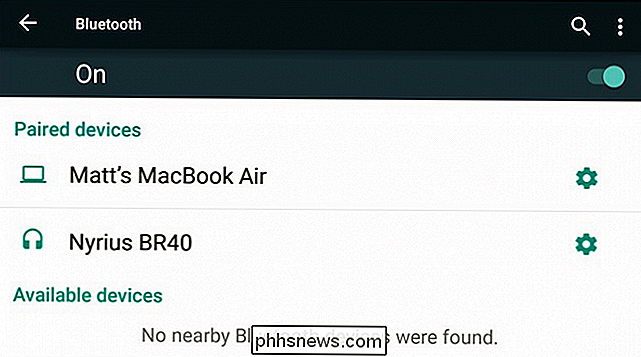
Koppeling met Windows:
Als u Windows 8.1 of Windows 10 gebruikt, is dit de gemakkelijkste manier om pair elk Bluetooth-apparaat is via pc-instellingen -> pc en apparaten -> Bluetooth. Tik of klik op het apparaat en vervolgens op "Pairen".
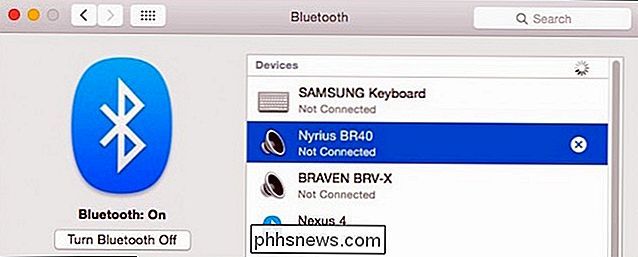
Als u dit via het bedieningspaneel wilt doen (bijvoorbeeld op Windows 7), klikt u op "Apparaten en printers" en vervolgens op "Een apparaat toevoegen".

Windows zal zoeken naar beschikbare apparaten en printers. Wanneer het betreffende apparaat wordt weergegeven, tikt u erop om te koppelen.
Het gebruik van Bluetooth-apparaten op Windows is best lastig. Er lijkt geen gemakkelijke manier te zijn om apparaten los te koppelen en opnieuw te verbinden. Met al het andere, als er geen voor de hand liggende manier is om de verbinding met een apparaat te verbreken, hoef je Bluetooth slechts even uit te schakelen. Windows geeft gebruikers echter alleen de mogelijkheid om het apparaat te verwijderen, wat betekent dat je het opnieuw moet koppelen wanneer je het opnieuw wilt gebruiken.
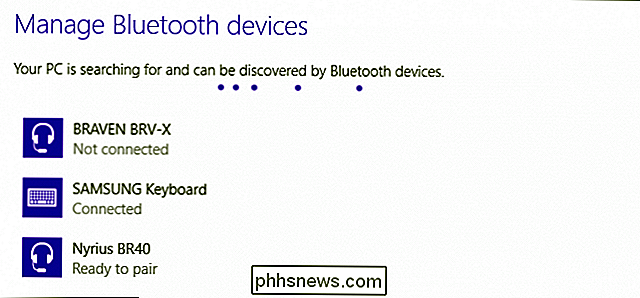
Ja maar, hoe klinkt het?
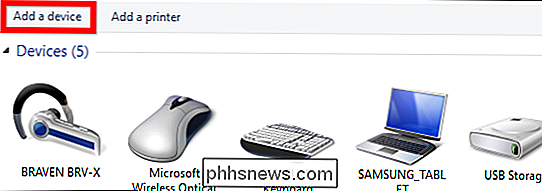
We moeten waarschijnlijk sceptisch zijn van iets dat kleiner is dan een pak kaarten (serieus, dit ding is klein), maar het werkt echt goed. De geluidskwaliteit is uiteraard afhankelijk van de muziekbron (streamingdienst? Lossy? Lossless?) En het daadwerkelijke geluidssysteem. Dat gezegd hebbende, het was redelijk onmogelijk om het verschil te zien tussen het spelen van muziek terwijl het werd aangesloten met een draad, of het op magische wijze door de lucht heen te stralen tot op een afstand van 3 meter. We willen het nu graag van je horen . Wetende dat velen van jullie perfect onderhouden stereosystemen en desktopluidsprekers rondslingeren, hebt u of heeft u overwogen om er een Bluetooth-oplossing aan toe te voegen? Zo ja, hoe werkt het voor u? Spreek in ons discussieforum en vertel ons erover.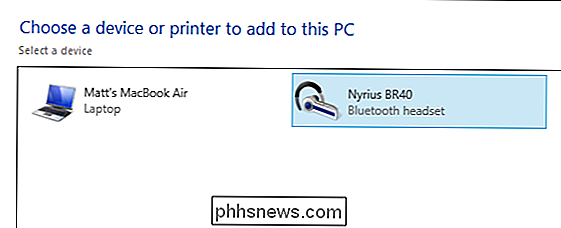

De kwestie tegen root: waarom Android-apparaten niet geroot zijn
We hebben eerder geschreven over het rooten van uw Android-smartphones en -tablets, maar waarom komen ze niet geroot? Google voert aan dat rooting om beveiligingsredenen een vergissing is, omdat het het beveiligingsmodel van Android omzeilt. In de loop der jaren heeft Google steeds meer voorheen alleen root-functies toegevoegd aan Android - van screenshots tot ondersteuning voor codering en VPN's.

Hoe Windows de taakplanner voor systeemtaken gebruikt
Hoewel u de Windows Task Scheduler kunt gebruiken om uw eigen automatische taken te plannen, gebruikt Windows het ook achter de schermen om veel systeemtaken uit te voeren - defragmenteren uw harde schijven wanneer u bijvoorbeeld uw computer niet gebruikt. U kunt deze systeemtaken zelfs aanpassen om Windows naar wens aan te passen - u kunt bijvoorbeeld wijzigen hoe vaak Windows systeemherstelpunten worden gemaakt.



